如何在Word绘制图形中插入文字
在制作各种流程图时,通常需要在图形中输入对应的文字。下面就来学习如何在绘制图形中插入文字。以绘制如图1所示的公司招聘流程图为例进行介绍。
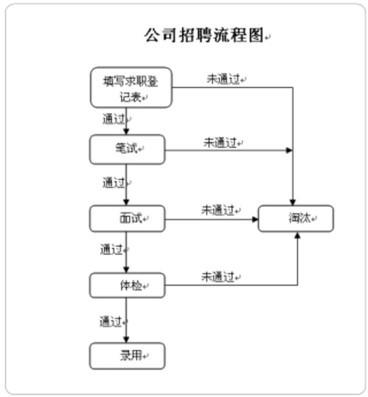
(1)绘制流程图
第1步,单击“插入”选项卡,单击“形状”按钮,在流程图区域选择圆角矩形形状,如图2所示。

第2步,绘制一个圆角矩形,然后选中该图形,另外复制5个该图形,并调整各个图形的位置关系,效果如图3所示。
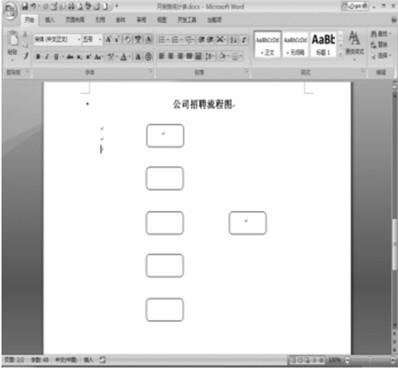
第3步,单击“插入”选项卡,单击“形状”按钮,在线条区域选择箭头。绘制箭头,并用绘制的箭头按要求连接各方框,如图4所示。
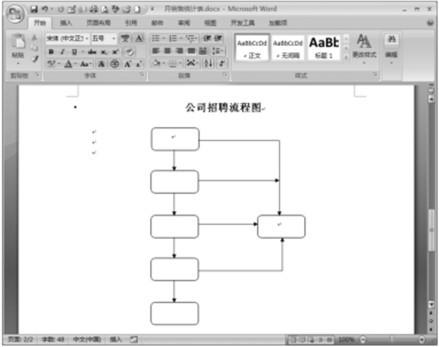
第4步,选中一个矩形方框,单击“格式”选项卡。单击“插入形状”区域中的“编辑文本”按钮,Word自动在选定的图形中插入文本框,输入文本内容,如“填写求职登记表”。
第5步,采用同样的方法在其他圆角矩形框中输入相应的文本内容,最后的效果如图5所示。
第6步,设置流程图中文本的样式,其设置方法和普通文本样式的设置方法相同。
第7步,单击“插入”选项卡,单击“文本框”按钮,选择“绘制文本框”,然后绘制一个文本框。选中文本框,单击鼠标右键,选择“设置文本框样式”,在弹出的对话框中选择“颜色与线条”选项卡,设置颜色与线条的填充色为“无颜色”,如图6所示,最后单击“确定”按钮。

第8步,将绘制的文本框复制7个,移动这些文本框到流程图的箭头上,并在文本框中输入指定的文字,如“通过”,最终效果如图7所示。

(2)调整文字与图形边框的距离
在流程图方框中插入文字后,文字和图形就会形成关联,可以根据需要调整文字与图形边框的距离。
第1步,选中流程图方框,单击鼠标右键,选择“设置自选图形格式”菜单项。
第2步,单击“文本框”选项卡,在“内部边距”区域设置上下左右四个方向的边距,如图8所示,最后单击“确定”按钮。

您可能感兴趣的文章
- 08-11Office365和Office2021有何区别?Office365和2021的区别介绍
- 08-11office365和2016区别哪个好?office365和2016区别详细介绍
- 08-11怎么看office是永久还是试用?office激活状态查看方法教学
- 08-11Office产品密钥在哪里查找?买电脑送的office激活码查看方法
- 08-11Office要如何去卸载?卸载Office最干净的方法
- 08-11Office打开不显示内容怎么办?Office打开文件不显示解决教程
- 08-11Office365和Office2021有何区别?Office365和Office2021区别介绍
- 08-11Office怎么安装到d盘?Office默认安装在c盘怎么改到d盘
- 08-11Office怎么安装?电脑如何下载office办公软件安装教程
- 08-11Office怎么激活?四种方法免费永久激活Office


阅读排行
- 1Office365和Office2021有何区别?Office365和2021的区别介绍
- 2office365和2016区别哪个好?office365和2016区别详细介绍
- 3怎么看office是永久还是试用?office激活状态查看方法教学
- 4Office产品密钥在哪里查找?买电脑送的office激活码查看方法
- 5Office要如何去卸载?卸载Office最干净的方法
- 6Office打开不显示内容怎么办?Office打开文件不显示解决教程
- 7Office365和Office2021有何区别?Office365和Office2021
- 8Office怎么安装到d盘?Office默认安装在c盘怎么改到d盘
- 9Office怎么安装?电脑如何下载office办公软件安装教程
- 10Office怎么激活?四种方法免费永久激活Office
推荐教程
- 07-012025最新office2010永久激活码免费分享,附office 2010激活工具
- 11-30正版office2021永久激活密钥
- 11-25怎么激活office2019最新版?office 2019激活秘钥+激活工具推荐
- 11-22office怎么免费永久激活 office产品密钥永久激活码
- 11-25office2010 产品密钥 永久密钥最新分享
- 11-30全新 Office 2013 激活密钥 Office 2013 激活工具推荐
- 11-22Office2016激活密钥专业增强版(神Key)Office2016永久激活密钥[202
- 07-01怎么免费获取2025最新office2016专业增强版永久激活密钥/序列号
- 11-25正版 office 产品密钥 office 密钥 office2019 永久激活
- 07-01office365怎么永久激活?2025.5最新office,office365序列号推荐






